Hace unos meses que Motorola lanzo al mercado la próxima generación de móviles “Moto”, cuyo nombre es Moto G5 Plus. Se trata de un smartphone muy completo, y con un sistema operativo bastante sencillo, como lo dijimos en nuestra review.
Aunque en apariencia y diseño es muy parecido a los otros modelos “Moto”, Motorola hizo un gran trabajo con la cámara y la batería de respaldo de este dispositivo. Si eres un nuevo usuario de este codiciado móvil y quieres personalizarlo al máximo (¿no queremos eso todos?), estás en el lugar indicado.
Aquí te mostramos los pasos a seguir para hacer root a tu Moto G5 Plus. ¡Empezamos!
Consideraciones importantes antes de rootear
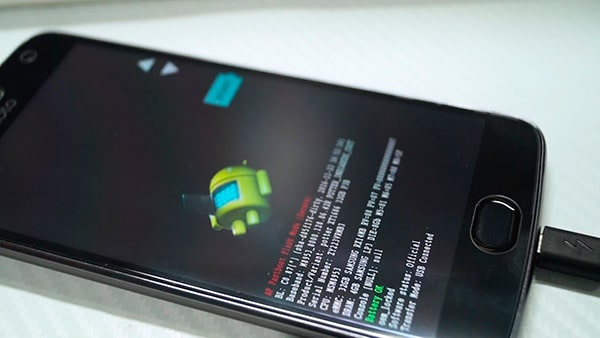
Hacer root en tu dispositivo Android te permite superar las limitaciones establecidas por los fabricantes. Podrás eliminar el indeseable bloatware, mejorar el rendimiento, actualizar la versión del sistema operativo y mucho más.
Sin embargo, es muy importante destacar que el proceso de root puede acarrear ciertas dificultades. Incluso hay riesgos de dañar tu dispositivo de manera permanente, y de lanzar información importante al olvido.
Si bien hay maneras de regresar el móvil a un estado “sin root”, la información perdida no podrá ser recuperada. Y si llegas a brickear el equipo, las esperanzas de acomodarlo estarían básicamente perdidas.
Lo que debes saber
Si decides aventurarte en el proceso de hacer root en tu Android, hay ciertas cosas a considerar. Aquí te las explicamos en detalle:
- Haz una copia de seguridad: Nunca sabes qué puede pasar durante el proceso de rooteo. Es por ello que hacer una copia de seguridad antes de comenzar es muy importante y necesario.
- Fíjate en el porcentaje de batería: El rooteo de un dispositivo es una tarea relativamente sencilla. Sin embargo, cuando somos menos expertos, puede que el proceso se extienda un poco más de lo planeado. Antes de comenzar, asegúrate de que tienes entre 80% y 100% de carga en tu batería.
- Encuentra un método adecuado de rooteo: No todos los métodos de rooteo le sirven a todo el mundo (ni a todos los dispositivos). Por consiguiente, lo mejor es saber todos los detalles acerca del modelo de smartphone que posees, sus características y los tipos de SO compatibles.
- Lee el tutorial de rooteo con atención: Lo mejor que puedes hacer es documentarte al máximo en el tema del root. Mientras más artículos, guías y tutoriales leas, mayores serán tus probabilidades de éxito.
- Aprende también a desrootear: Algunas veces, nuestro dispositivo no toma demasiado bien el rooteo. En esos casos, viene muy bien saber deshacer el root, para regresar todo a como era antes. Puedes buscar tutoriales o descargar algún programa o app que lo haga por ti. ¡Lo importante es estar preparado!
- Desactiva los Antivirus y Firewall en tu ordenador: Si usarás el ordenador para rootear, algunas configuraciones de antivirus y firewalls pueden interferir en el proceso. Para evitarlo, mantén desactivado el antivirus y firewall mientras realizar el root de tu Moto G5 Plus.
Tutorial – Root Moto G5 Plus
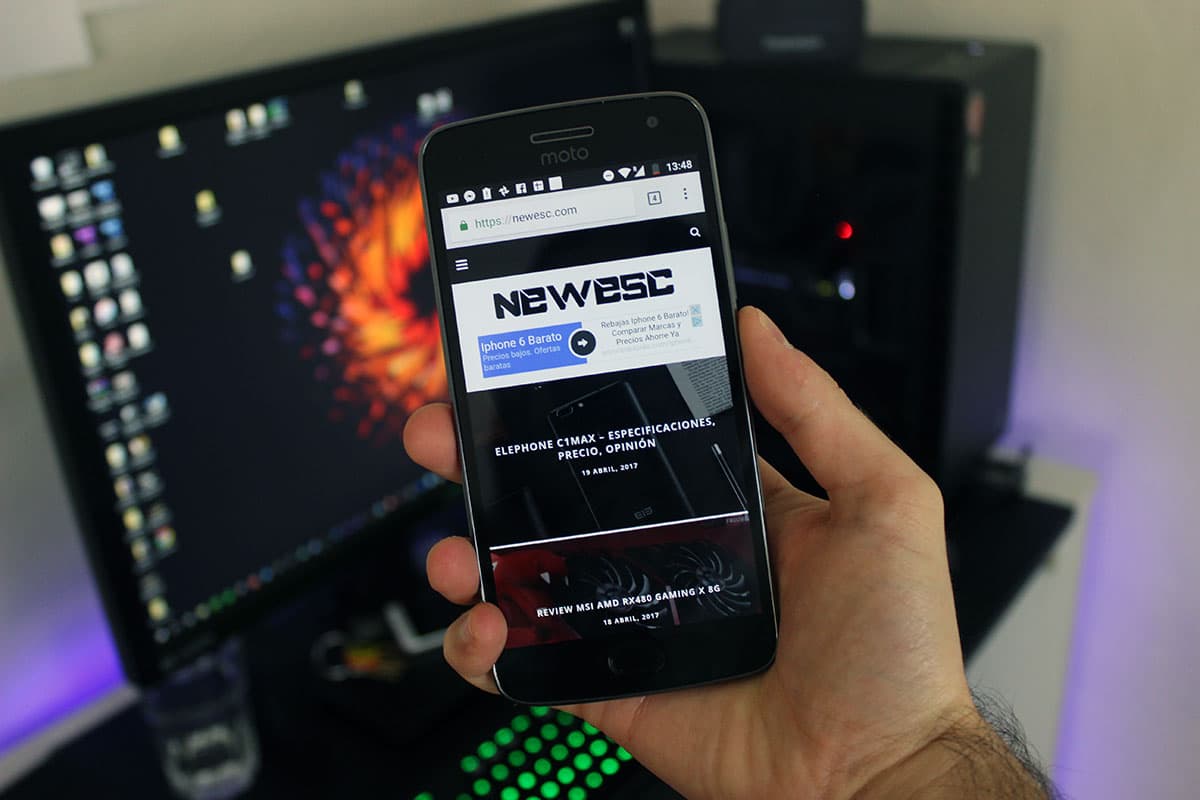
Hacer root en tu Moto G5 Plus es bastante fácil. El procedimiento se puede dividir en 3 pasos básicos: Desbloquear el Bootloader, Instalar el TWRP Recovery y finalmente instalar SuperSU para obtener acceso Root.
Cada paso nuevo depende de que el paso anterior haya sido completado efectivamente. Un pequeño resumen de todos sería como sigue:
- Desbloqueo del Bootloader: Permite acceder a los archivos del sistema de tu dispositivo, para poder modificar las imágenes del sistema.
- Instalación de un programa de recuperación personalizado: Las recuperaciones personalizadas traen mucha funcionalidad. Permiten realizar ciertas tareas, instalar archivos zip que se puedan flashear, crear copias de seguridad y varias otras características.
- Hacer Root: Se puede hacer root en un dispositivo Android mediante un par de métodos. Se puede flashear una ROM personalizada mediante el modo de recuperación y también flashear un archivo zip con binarios de SuperSU.
Al completar estos tres pasos básicos, tu Moto G5 Plus debería estar completamente rooteado. También tendrás instalada una recuperación personalizada y un bootloader desbloqueado.
Requisitos previos para hacer Root al Moto G5 Plus
Antes de siquiera pensar en hacer root, deberás descargar todos los archivos y programas necesarios para ello. Aquí te dejamos los links para que lo hagas sin problema:
- TWRP modificado para el Moto G5 Plus – descargar
- Boot Kernel modificado para el Moto G5 Plus – descargar
- Parche para Wi-Fi – descargar
- SuperSU para el Moto G5 Plus – descargar
Una vez descargadas las herramientas necesarias, es hora de preparar tu Moto G5 Plus para el rooteo. Para ello, sólo debes hacer lo siguiente:
- Instala los drivers ADB – Instala la herramienta “ADB Fastboot” y los controladores “ADB” (si no sabes cómo, te recomendamos esta guía).
- Activa las Opciones de Desarrollo – Dirígete a Ajustes > Información del teléfono, pulsa sobre “Número de compilación” al menos 7 veces, hasta que aparezca un mensaje que diga que has activado las “Opciones de desarrollo”
- Activa la Depuración USB – Ve a Ajustes > Opciones de desarrollo y activa la “Depuración USB”.
- Activa el Desbloqueo OEM – Ahora dirígete a Ajustes > Opciones de desarrollador y habilita la opción “Desbloqueo OEM”.
- Ahora dirígete a Ajustes > Opciones de desarrollador y habilita la opción “Desbloqueo OEM”.
Cómo desbloquear el Bootloader del Moto G5 Plus
ADVERTENCIA: al desbloquear el bootloader se borrarán todos los datos del dispositivo. Asegúrate de respaldar todo con antelación.
- Visita la web de desbloqueo de Motorola, presiona “Next” y regístrate.
- Conecta el móvil al ordenador via USB.
- Abre la carpeta “ADB fastboot files” en tu ordenador.
- Dentro de la carpeta, mantén pulsada la tecla “Shift“, haz clic derecho y selecciona “Abrir ventana de comandos aquí“.
- Escribe este comando y presiona “Enter”:
adb devices
- Desconecta el móvil del ordenador sin cerrar el símbolo del sistema.
- Arranca tu dispositivo en modo bootloader (reinicia y presiona “Volumen abajo+botón de encendido”).
- Conéctalo de nuevo al ordenador, escribe este comando y presiona “Enter”:
Fastboot oem get_unlock_data
- Deberá mostrarte varias líneas de código. Clic derecho dentro del símbolo del sistema y elige “Mark”.
- Selecciona las 6 líneas de código y cópialas.
- Accede a este enlace y pega las líneas de código en el recuadro debajo de “Unlock Data Scrub”.
- Haz clic en el botón “Format my data”. Deberá aparecer un nuevo texto. Cópialo.
- Abre este enlace en tu navegador y pega el texto copiado.
- Haz clic en “Can I unlock my device?” A continuación, elige “Aceptar” y haz clic en “Request Unlock Key”. Deberás recibir el código de desbloqueo en tu email.
- Escribe el siguiente comando, sustituyendo las XXXX con tu código de desbloqueo:
fastboot oem unlock XXXX
- Recibirás una advertencia. Vuelve a ingresar el comando anterior, y deberás recibir un mensaje de “Succesfuly Unlocked”.
Felicidades, acaba de desbloquear el bootloader de tu Moto G5 Plus. Ahora puedes proceder a realizar la instalación del recovery y el rooteo del dispositivo.
Cómo instalar el TWRP Recovery en el Moto G5 Plus
Una vez desbloqueado el bootloader, necesitamos instalar la recuperación TWRP para destellar el archivo raíz SuperSU. Para instalar TWRP en tu Moto G5 Plus, siga los siguientes pasos:
- Arranca tu teléfono en el modo bootloader.
- Conecta el móvil al ordenador vía USB y accede de nuevo a la ventana de comandos desde la carpeta de ADB.
- Coloca el TWRP recovery y el Boot Kernel (descargados anteriormente) dentro de la carpeta de ADB.
- Desde el bootloader, flashea el TWRP recovery.
- Arranca el dispositivo en modo recuperación (reinicia y presiona “Volumen arriba+botón de encendido” simultáneamente) al menos una vez.
- Reinicia otra vez el móvil en modo bootloader. Luego flashea el Boot Kernel desde el fastboot.
- Reinicia el móvil normalmente.
Haciendo lo anterior, ya deberías tener instalada tu TWRP modificada para Moto G5 Plus. No obstante, te faltan algunos pasos más para que todo esté en óptimas condiciones. Si no quieres quedarte sin funciones Wi-Fi, sigue estas instrucciones:
- Arranca el dispositivo con normalidad.
- Coloca el Parche para Wi-Fi, descargado al principio, en el almacenamiento interno del smartphone. (Si no sabes cómo hacerlo, Google es tu mejor aliado).
- Reinicia el móvil y entra en modo recuperación. Luego flashea el archivo .zip desde tu recién instalado TWRP recovery.
Cómo hacer Root al Moto G5 Plus
Una vez desbloqueado el bootloader e instalado el TWRP Recovery, todo lo que nos queda es rootear el dispositivo. Aquí te dejamos los pasos a seguir para rootear tu Moto G5 Plus:
- Coloca el archivo SuperSU (que descargaste al principio) en el almacenamiento interno del dispositivo.
- Reinicia el móvil en modo recuperación y flashea SuperSU.
- Después de la instalación, haz clic en “Wipe Cache/Dalvik” para limpiar la partición de caché.
- Reinicia tu smartphone normalmente.
Y así, acabas de hacer root en tu Moto G5 Plus en menos de lo que canta un gallo.
Como puedes ver, hacer root en un móvil con sistema operativo Android no es nada del otro mundo. Simplemente debes seguir las instrucciones al pie de la letra y asegurarte de que entiendes todo antes de proceder.
Esperamos que este tutorial te haya sido de ayuda para hacer root en tu Moto G5 Plus. SI tienes alguna duda o comentario, por favor déjalo en la parte de abajo. Haremos lo posible por ayudarte y guiarte.
Y tú, ¿ya eres usuario root en el Moto G5 Plus?
[ratings]